随着电脑游戏的普及,许多玩家选择使用Steam平台来获取和玩游戏。然而,在使用Steam时,有时会遇到一些致命错误,这可能导致游戏无法正常运行。本文将为大家介绍如何解决电脑显示Steam致命错误的有效方法和步骤。

检查网络连接是否正常
如果在打开Steam时遇到致命错误,首先应该检查自己的网络连接是否正常。请确保您的计算机已连接到可靠的网络,并且网络连接速度稳定。
更新Steam客户端
有时,Steam客户端本身可能存在问题,导致致命错误的发生。在这种情况下,您可以尝试更新您的Steam客户端到最新版本。打开Steam客户端,点击“帮助”-“检查更新”,如果有新版本可用,按照提示进行更新。
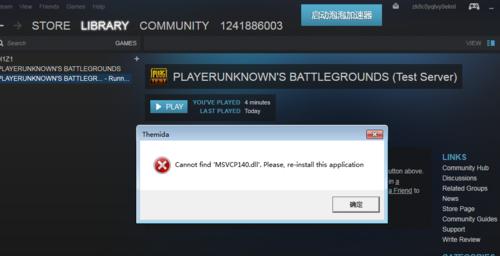
检查游戏文件完整性
如果遇到致命错误是在运行某个具体的游戏时发生的,那么可能是该游戏文件出现了损坏。您可以通过以下步骤检查游戏文件完整性:
1.打开Steam客户端,点击游戏库中相应游戏的右键菜单。
2.选择“属性”,然后切换到“本地文件”选项卡。
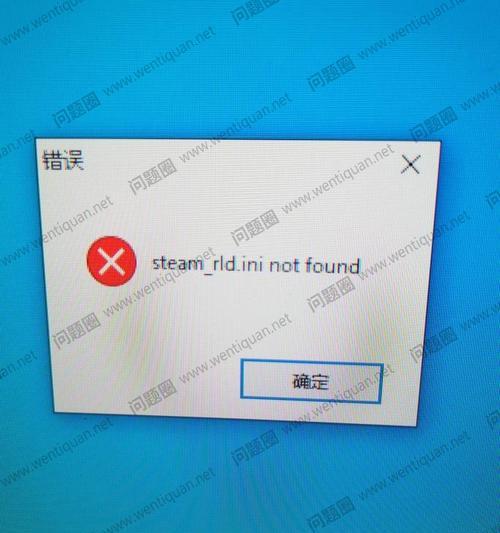
3.点击“验证游戏文件的完整性”,Steam将会检查并修复任何可能的损坏。
更新显卡驱动程序
过时的显卡驱动程序可能导致Steam致命错误的发生。您可以前往显卡厂商的官方网站下载并安装最新的显卡驱动程序。
禁用防火墙和杀软
有时,防火墙和杀软可能会干扰Steam的正常运行,导致致命错误的发生。您可以尝试禁用防火墙和杀软,然后重新打开Steam,看看问题是否得到解决。
清除Steam缓存文件
在长时间使用Steam后,缓存文件可能会累积并导致错误发生。您可以通过以下步骤清除Steam缓存文件:
1.关闭Steam客户端。
2.在计算机资源管理器中,转到Steam安装目录。
3.删除文件夹中的所有内容,除了“SteamApps”和“userdata”文件夹。
4.重新启动Steam,并验证是否仍然存在致命错误。
检查硬件兼容性
某些游戏可能对硬件有特殊要求,如果您的硬件不符合游戏的要求,可能会导致致命错误。在购买游戏之前,请确保您的电脑硬件达到了游戏的最低配置要求。
重新安装Steam客户端
如果以上方法都无法解决问题,您可以尝试重新安装Steam客户端。请注意,在重新安装之前,请备份您的游戏存档和设置,以免数据丢失。
联系Steam客服
如果您经过多次尝试仍然无法解决致命错误,您可以联系Steam客服寻求帮助。他们将会根据具体情况提供更专业的解决方案。
更新操作系统
有时,操作系统的一些更新可能会修复一些与Steam相关的问题。请确保您的操作系统是最新版本,并且所有可用的更新都已安装。
清除临时文件和缓存
计算机上积累的大量临时文件和缓存可能会对Steam的正常运行产生不利影响。您可以使用系统工具或第三方软件清理这些文件,并检查是否解决了致命错误。
优化电脑性能
一台过于拥挤或性能不足的电脑可能会导致Steam出现各种错误。通过关闭其他应用程序、删除不必要的文件和程序,优化电脑性能可以改善Steam的运行状况。
重新安装游戏
如果遇到致命错误是在运行特定游戏时发生的,您可以尝试重新安装该游戏。请确保您已备份了游戏存档和设置,并完全卸载游戏后重新下载和安装。
检查硬件故障
在极少数情况下,Steam致命错误可能是由于硬件故障引起的。您可以通过检查硬件连接是否正常、清洁硬件组件以及进行必要的维护来排除硬件故障。
通过以上方法,您应该能够解决大多数Steam致命错误。如果问题仍然存在,请确保您的电脑配置满足游戏的要求,并尝试与Steam客服联系以获得更多帮助和支持。


